Apple ha desarrollado una serie de nuevas características que le permitirán mantener un control estricto de la información personal almacenada en su iPhone o iPad.
Pasos
-
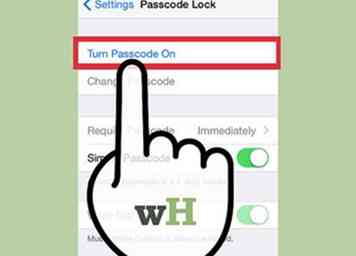 1 Establezca un código de acceso en su teléfono. El código de acceso es el primer paso para proteger toda su información: con un código de acceso, nadie puede ver físicamente nada en su teléfono. Con iOS 8, incluso Apple y la policía no pueden omitir su contraseña para ingresar a su teléfono.
1 Establezca un código de acceso en su teléfono. El código de acceso es el primer paso para proteger toda su información: con un código de acceso, nadie puede ver físicamente nada en su teléfono. Con iOS 8, incluso Apple y la policía no pueden omitir su contraseña para ingresar a su teléfono. -
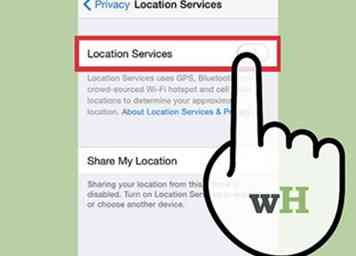 2 Ajuste sus preferencias de Servicios de ubicación. Vaya a Configuración -> Privacidad -> Servicios de ubicación.
2 Ajuste sus preferencias de Servicios de ubicación. Vaya a Configuración -> Privacidad -> Servicios de ubicación. - Deja de compartir tu ubicación con otros. Compartir mi ubicación permitirá que los amigos cercanos reciban una alerta cuando esté cerca. Apágalo para más privacidad.
- Ajuste las preferencias de ubicación de la aplicación. Aparecerá una lista de todas las aplicaciones que solicitan acceso a su ubicación. Toque cada uno para ver sus preferencias. Generalmente hay tres configuraciones. "Nunca" evitará que la aplicación use su ubicación en todo momento. "Durante el uso" solo permitirá que la aplicación acceda a su ubicación mientras la usa, y "Siempre" permite que la aplicación use su ubicación constantemente.
-
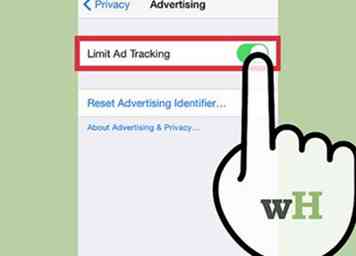 3 Evite que los anunciantes rastreen su ubicación. Vaya a Configuración -> Privacidad -> Publicidad, y active "Limitar seguimiento de anuncios".
3 Evite que los anunciantes rastreen su ubicación. Vaya a Configuración -> Privacidad -> Publicidad, y active "Limitar seguimiento de anuncios". -
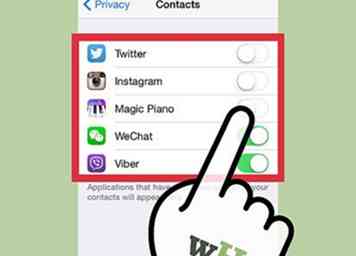 4 Evite que las aplicaciones accedan a sus datos. Vaya a Configuración -> Privacidad y toque cada categoría para controlar qué aplicaciones tienen acceso a sus datos, como contactos, calendarios, recordatorios y fotos.
4 Evite que las aplicaciones accedan a sus datos. Vaya a Configuración -> Privacidad y toque cada categoría para controlar qué aplicaciones tienen acceso a sus datos, como contactos, calendarios, recordatorios y fotos. -
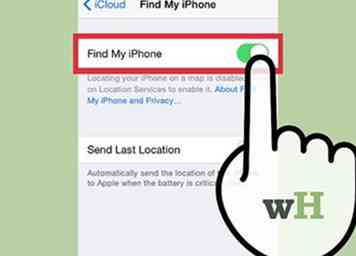 5 Habilita 'Encontrar mi iPhone'. Vaya a Configuración -> iCloud. Desplácese hacia abajo para encontrar mi iPhone y habilite la función. Esto le permitirá bloquear y borrar de manera remota su iPhone en caso de robo o extravío. También puede configurarlo para enviar la última ubicación conocida a Apple antes de que muera, lo que le permite rastrear incluso un iPhone perdido.
5 Habilita 'Encontrar mi iPhone'. Vaya a Configuración -> iCloud. Desplácese hacia abajo para encontrar mi iPhone y habilite la función. Esto le permitirá bloquear y borrar de manera remota su iPhone en caso de robo o extravío. También puede configurarlo para enviar la última ubicación conocida a Apple antes de que muera, lo que le permite rastrear incluso un iPhone perdido. - Si aún no se ha registrado en iCloud, primero deberá hacerlo. Puede usar su AppleID y contraseña.
-
 6 Eliminar automáticamente los mensajes antiguos. Una de las nuevas configuraciones de iOS8 le permite eliminar automáticamente los mensajes que tienen 30 días o un año de antigüedad. Además de liberar espacio en su teléfono, esta configuración puede evitar que las personas lean sus mensajes de texto antiguos y privados. Vaya a Configuración -> Mensajes, y luego desplácese hacia abajo al Historial de Mensajes.
6 Eliminar automáticamente los mensajes antiguos. Una de las nuevas configuraciones de iOS8 le permite eliminar automáticamente los mensajes que tienen 30 días o un año de antigüedad. Además de liberar espacio en su teléfono, esta configuración puede evitar que las personas lean sus mensajes de texto antiguos y privados. Vaya a Configuración -> Mensajes, y luego desplácese hacia abajo al Historial de Mensajes.
Facebook
Twitter
Google+
 Minotauromaquia
Minotauromaquia
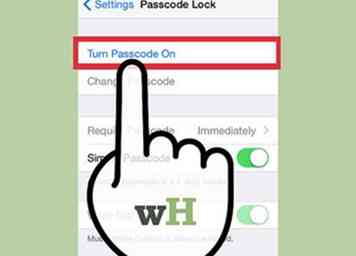 1 Establezca un código de acceso en su teléfono. El código de acceso es el primer paso para proteger toda su información: con un código de acceso, nadie puede ver físicamente nada en su teléfono. Con iOS 8, incluso Apple y la policía no pueden omitir su contraseña para ingresar a su teléfono.
1 Establezca un código de acceso en su teléfono. El código de acceso es el primer paso para proteger toda su información: con un código de acceso, nadie puede ver físicamente nada en su teléfono. Con iOS 8, incluso Apple y la policía no pueden omitir su contraseña para ingresar a su teléfono. 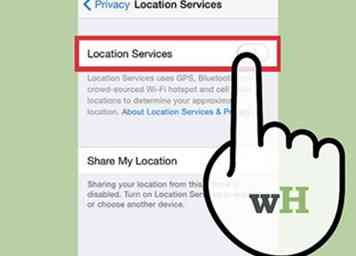 2 Ajuste sus preferencias de Servicios de ubicación. Vaya a Configuración -> Privacidad -> Servicios de ubicación.
2 Ajuste sus preferencias de Servicios de ubicación. Vaya a Configuración -> Privacidad -> Servicios de ubicación. 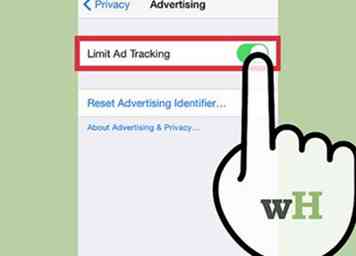 3 Evite que los anunciantes rastreen su ubicación. Vaya a Configuración -> Privacidad -> Publicidad, y active "Limitar seguimiento de anuncios".
3 Evite que los anunciantes rastreen su ubicación. Vaya a Configuración -> Privacidad -> Publicidad, y active "Limitar seguimiento de anuncios". 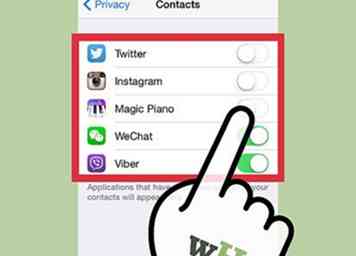 4 Evite que las aplicaciones accedan a sus datos. Vaya a Configuración -> Privacidad y toque cada categoría para controlar qué aplicaciones tienen acceso a sus datos, como contactos, calendarios, recordatorios y fotos.
4 Evite que las aplicaciones accedan a sus datos. Vaya a Configuración -> Privacidad y toque cada categoría para controlar qué aplicaciones tienen acceso a sus datos, como contactos, calendarios, recordatorios y fotos. 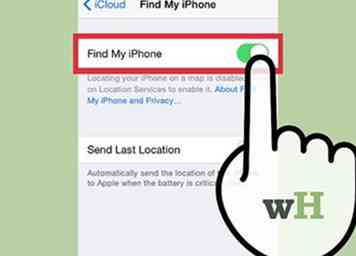 5 Habilita 'Encontrar mi iPhone'. Vaya a Configuración -> iCloud. Desplácese hacia abajo para encontrar mi iPhone y habilite la función. Esto le permitirá bloquear y borrar de manera remota su iPhone en caso de robo o extravío. También puede configurarlo para enviar la última ubicación conocida a Apple antes de que muera, lo que le permite rastrear incluso un iPhone perdido.
5 Habilita 'Encontrar mi iPhone'. Vaya a Configuración -> iCloud. Desplácese hacia abajo para encontrar mi iPhone y habilite la función. Esto le permitirá bloquear y borrar de manera remota su iPhone en caso de robo o extravío. También puede configurarlo para enviar la última ubicación conocida a Apple antes de que muera, lo que le permite rastrear incluso un iPhone perdido.  6 Eliminar automáticamente los mensajes antiguos. Una de las nuevas configuraciones de iOS8 le permite eliminar automáticamente los mensajes que tienen 30 días o un año de antigüedad. Además de liberar espacio en su teléfono, esta configuración puede evitar que las personas lean sus mensajes de texto antiguos y privados. Vaya a Configuración -> Mensajes, y luego desplácese hacia abajo al Historial de Mensajes.
6 Eliminar automáticamente los mensajes antiguos. Una de las nuevas configuraciones de iOS8 le permite eliminar automáticamente los mensajes que tienen 30 días o un año de antigüedad. Además de liberar espacio en su teléfono, esta configuración puede evitar que las personas lean sus mensajes de texto antiguos y privados. Vaya a Configuración -> Mensajes, y luego desplácese hacia abajo al Historial de Mensajes.